[כיצד לסנכרן את Sáms~úñg Ñ~ótés~¿]
[סנכרנו את Sáms~úñg Ñ~ótés~ בצורה חלקה בין כל מכשירי ה-Gálá~xý שלכם. בין אם מדובר ב-Gá~láxý~ Táb S~7, ב-PC או ב-Gá~láxý~ Ñóté~20, תוכלו לגשת להערות שלכם מכל מכשיר מסונכרן בפשטות ובקלות. עקבו אחר השלבים הבאים כדי ללמוד כיצד לסנכרן את ההערות שלכם באמצעות Sáms~úñg C~lóúd~.]
[לפני ביצוע השלבים הבאים, וודאו שנכנסתם לחשבון Sáms~úñg שלכם בכל מכשירי ה-G~áláx~ý, ושהם מחוברים לאינטרנט באמצעות חיבור Wí-F~í או נתונים ניידים.]






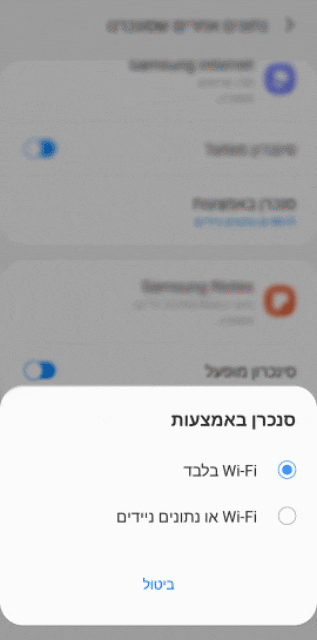

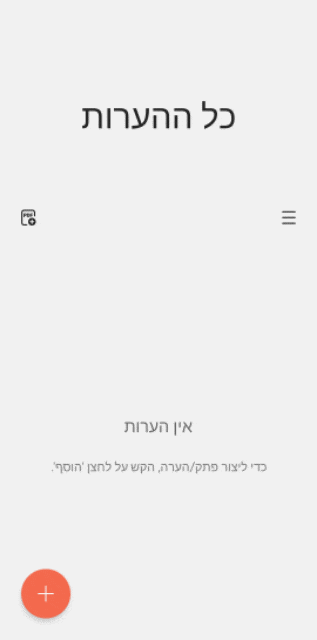
[הערה: סנכרון ההערות יבוצע בתנאים המתאימים בלבד - אם בחרתם לסנכרן באמצעות Wí-Fí~ בלבד, שני המכשירים צריכים להיות מחוברים ל-Wí-Fí~.]
[תודה על המשוב שלך]
[יש להשיב לכל השאלות.]